ویندوز سیستم عامل پرمصرف دارای محیط گرافیکی است که تقریبا همه با آن آشنایی داریم و نیاز به توضیح چندانی برای معرفی این سیستم عامل نیست. ویندوز توسط کمپانی مایکروسافت در سال ۱۹۸۱ معرفی شد و تا به امروز یکی از پرمصرف ترین سیستم عاملها در بین کاربران خانگی و حتی سازمانی بوده است و هنوز هم تا تاریخ نگارش این مقاله جایگاه خود را با فاصله نسبتا زیاد با سایر سیستم عاملها و رقبا حفظ کرده است.
احتمالا اکثر افرادی که در حال مطالعه این مقاله هستند در حال حاضر از سیستم عامل ویندوز بر روی سیستم خانگی یا شرکتی خود استفاده میکنند اما مطلبی که شاید برای برخی تازگی داشته باشد استفاده از این سیستم عامل بر روی سرورهای مجازی یا اختصاصی و نسخههای مختلف ویندوز سرور باشد که در این مقاله قصد داریم نحوه اتصال شما با یک سیستم عامل ویندوز که در یک سرور راه دور نصب شده است را بیاموزیم.
فهرست مطلب
- پروتکل اتصال به ویندوز راه دور
- اتصال به ریموت دسکتاپ از طریق سیستم عامل ویندوز
- اتصال به ریموت دسکتاپ از طریق موبایل
- اتصال به ریموت دسکتاپ از طریق موبایل یا تبلت با سیستم عامل ویندوز
- اتصال به ریموت دسکتاپ از طریق موبایل یا تبلت با سیستم عامل اندروید
- اتصال به ریموت دسکتاپ از طریق آیفون، آیپد ، IOS یا MAC
- اتصال به ریموت دسکتاپ از طریق توزیعهای مختلف لینوکس
پروتکل اتصال به ویندوز راه دور
برای ارتباط با ویندوزی که هم اکنون بر روی سیستم شما نصب شده است کافی است شما سیستم را روشن و به آن متصل شوید ، به طور ساده در این حالت درگاه اتصال شما به ویندوز را میتوان مانیتور دانست اما برای ارتباط با ویندوزی که به آن دسترسی مستقیم ندارید چطور از چه درگاهی برای ارتباط با آن استفاده میکنید ؟
همانطور که در مقالات قبلی در خصوص پروتکل توضیحات کاملی ارائه کردیم و با آن آشنایی دارید، ما برای ارتباط با هر نرم افزار یا سرویس در بستر اینترنت نیاز به یک درگاه اتصال داریم که در زبان تخصصی این درگاه را پروتکل مینامیم.
همانطور که برای اتصال به سیستم راه دور لینوکسی میتوانیم از SSH استفاده کنیم که در مقاله SSH چیست ؟ به طور کامل به آن پرداختیم، برای اتصال به سیستم عامل ویندوز که در یک سرور راه دور (سرور مجازی ویندوز یا سرور اختصاصی) نصب شده است از پروتکل ریموت دسکتاپ (Remote Desktop) استفاده میکنیم که نحوه اتصال به این پروتکل در سیستم عاملهای مختلف متفاوت است و در این مقاله قصد داریم نحوه اتصال از طریق سیستم عاملهای اندروید ، لینوکس و ویندوز را با شما به اشتراک بگذاریم.
از اینکه با این مقاله همراه بودید کمال تشکر را دارم، از این بخش به بعد بجای استفاده از عنوان اتصال به ویندوز راه دور از عنوان اتصال به سرور ویندوز و بجای پروتکل اتصال به سیستم عامل ویندوز از کلمه ریموت دسکتاپ استفاده خواهیم نمود.
اتصال به ریموت دسکتاپ از طریق سیستم عامل ویندوز
اگر شما قصد اتصال به ریموت دسکتاپ را دارید و سیستم عاملی که خودتان هم از آن استفاده میکنید هر یک از نسخه های ویندوز است، راه سخت و طولانیای در پیش ندارید و به سادگی قادر به استفاده از ابزار Remote desktop connection و اتصال به سرور ویندوز مورد نظر خود خواهید بود.
منوی start در ویندوز خود را باز کنید کلمه remote desktop connection را مانند تصویر زیر تایپ کنید و ابزار remote desktop connection را باز کنید .
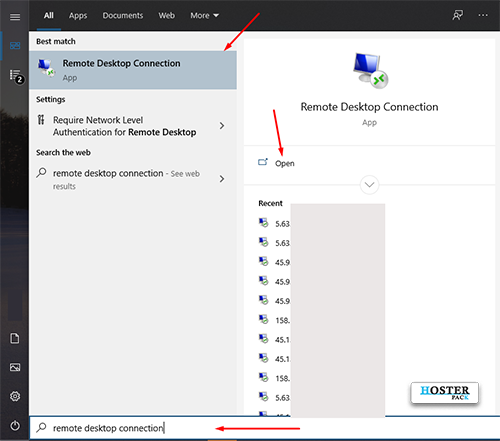
در قسمت Recent هم مانند تصویر تاریخچه ارتباطهای قبلی شما قابل مشاهده است که اگر قصد اتصال سرور ویندوزی که قبلا به آن متصل شدهاید را دارید نیز میتوانید با کلیک بر روی آیتم مورد نظر به همان سرور متصل شوید.
پس از باز کردن این ابزار با پنجره ای مشابه تصویر زیر مواجه خواهید شد که بسته به نسخه ویندوز ظاهر آن متفاوت است اما روش استفاده به همین شکل خواهد بود.
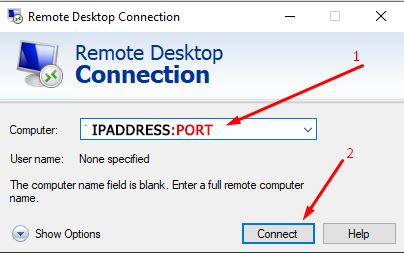
همانطور که مشاهده میکنید اتصال بسیار ساده برقرار خواهد شد کافیست آی پی آدرس سرور ویندوز را در کادر اول وارد کرده و پس از زدن دکمه Connect به سرور ویندوز متصل شوید.
نکته : پورت اتصال پیشفرض به ریموت دسکتاپ ۳۳۸۹ است اگر پورت در سرور شما تغییر داده شده باشد در زمان اتصال علاوه بر آدرس آی پی باید از : و سپس شماره پورت جدید برای اتصال استفاده نمایید در غیر این صورت نیازی به درج : نیست و تنها با وارد کردن آدرس آی پی، اتصال برقرار خواهد شد.
اتصال به ریموت دسکتاپ از طریق موبایل
برای اتصال به سرور ویندوز از طریق موبایل یا تب لت باید این نکته را در نظر بگیریم که امروزه سیستم عاملهای مختلفی برای این دستگاهها استفاده میشود که روش اتصال با توجه به سیستم عامل دستگاه ما متفاوت خواهد بود، به این منظور در ادامه روش اتصال را بسته به سیستم عاملهای مختلف در این دستگاهها آموزش خواهیم داد.
اتصال به ریموت دسکتاپ از طریق موبایل یا تبلت با سیستم عامل ویندوز
ارتباط از طریق دستگاههایی که دارای سیستم عامل ویندوز یا ویندوز فون هستند فارق از اینکه دستگاه شما موبایل یا تب لت و یا … باشد همانند روش قبلی که بالاتر توضیح دادیم بوده و تفاوت چندانی ندارد پس اگر شما موبایل یا تب لت یا نوت بوکی دارید که از سیستم عامل ویندوز استفاده میکند میتوانید به آموزش بالا مراجعه نمایید.
اتصال به ریموت دسکتاپ از طریق موبایل یا تبلت با سیستم عامل اندروید
متاسفانه سیستم عامل اندروید همانند سیستم عامل ویندوز به صورت پیشفرض ابزاری برای اتصال به ریموت دسکتاپ نداشته و برای اتصال از طریق این سیستم عامل نیازمند نصب نرم افزار دیگر بر روی دستگاه خود هستید که در ادامه یک نرم افزار کاربردی برای این منظور را به شما معرفی و نحوه استفاده از آن را آموزش خواهیم داد.
نرم افزار اول با نام Remote Desktop 8 محصول رسمی ارائه شده توسط توسعه دهندگان مایکروسافت است که پیشنهاد ما استفاده از همین نرم افزار است و برای نصب آن میتوانید از گوگل پلی یا سایر استورهای معتبر اقدام نمایید، روش استفاده از آن بسیار ساده است که به ترتیب طبق سه تصویر زیر میتوانید اقدام به اتصال به سرور ویندوز خود نمایید.
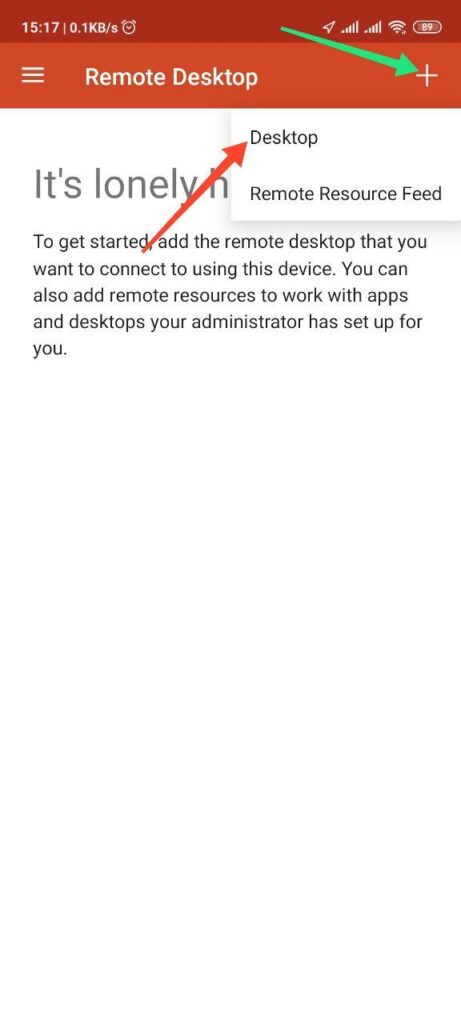
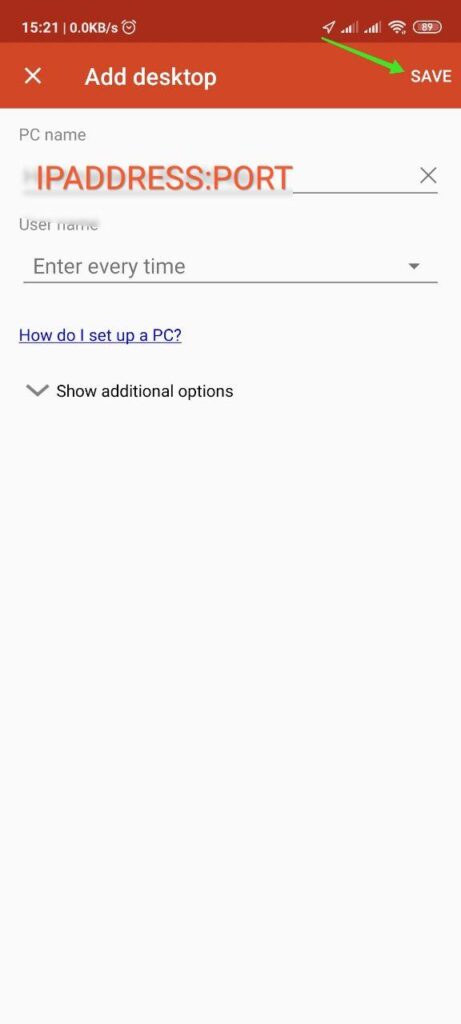
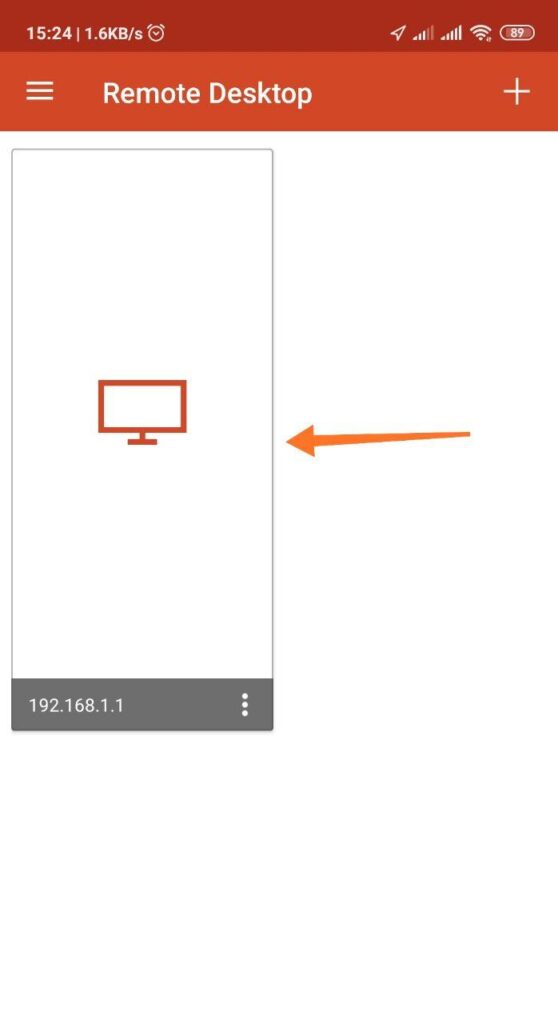
اتصال به ریموت دسکتاپ از طریق آیفون، آیپد ، IOS یا MAC
همانند اندروید سیستم عامل کمپانی بزرگ اپل هم متاسفانه به صورت پیشفرض ابزاری برای اتصال به ریموت دسکتاپ نداشته و برای این منظور نیازمند نصب نرم افزار مجزا هستیم.
برای اتصال از طریق دستگاههای IPad و IPhone میتوانید از نرم افزار Remote Desktop Mobile که باز هم به صورت رسمی توسط توسعه دهندگان شرکت مایکروسافت ارائه شده است استفاده کنید که روش استفاده از آن همانند نسخه اندرویدی بوده و پس از نصب جهت راهنمای استفاده میتوانید به بخش آموزش اندروید برای اتصال به ریموت دسکتاپ در همین مقاله مراجعه نمایید.
اما برای اتصال از طریق سیستم عامل MAC به ریموت دسکتاپ هم از همان نرم افزار قبلی با نام Microsoft Remote Desktop که به صورت رسمی توسط مایکروسافت ارائه شده و در مک اپ استور قابل دریافت است میتوانید استفاده کنید که روش کار هم مشابه قبل بوده و فقط در ظاهر متفاوت است، پس از نصب نرم افزار با صفحه ای مشابه تصویر زیر مواجه خواهید شد که با زدن علامت + که در تصویر مشخص کردیم میتوانید کانکشن خود را اضافه و سپس به ریموت دسکتاپ در سیستم عامل مک متصل شوید.
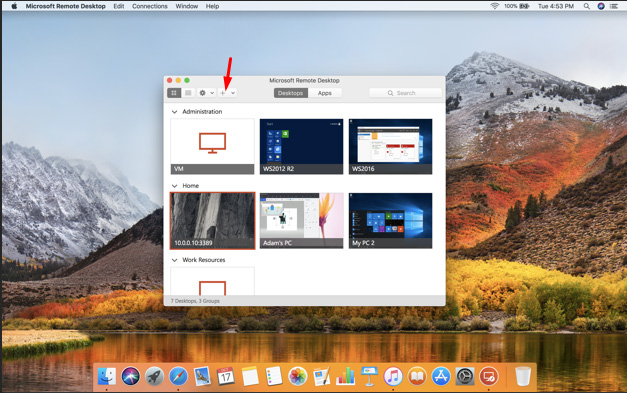
اتصال به ریموت دسکتاپ از طریق توزیعهای مختلف لینوکس
در نهایت و انتهای این مقاله نوبت به سیستم عامل لینوکس میرسد و راهنمای اتصال به ریموت دسکتاپ از طریق سیستم عامل لینوکس که اگر بخواهیم برای توزیعهای مختلف سیستم عامل لینوکس آموزش نصب و راهنمای اتصال به ریموت دسکتاپ را قرار دهیم خود نیاز به یک مقاله مجزا دارد که شاید در آینده به آن پرداختیم اما در حال حاضر برای این مطلب بسنده میکنیم به معرفی نرم افزار پر کاربرد و ساده Remmina و آموزش نصب آن برای دو توزیع اوبونتو و Centos و دوستانی که علاقه مند هستند میتوانند از طریق بخش دیدگاه همین پست روش نصب در توزیع مورد استفاده خود را با سایر بازدیدکنندگان به اشتراک بگذارند.
برای شروع ترمینال لینوکس خود را باز کنید و بسته به توزیع لینوکس خود از دستورهای زیر جهت نصب استفاده کنید.
#centos 8 dnf install epel-release dnf copr enable castor/remmina dnf install 'remmina*' # centos 7 yum install epel-release yum install remmina # ubuntu sudo apt-add-repository ppa:remmina-ppa-team/remmina-next sudo apt update sudo apt install remmina remmina-plugin-rdp remmina-plugin-secret
همانطور که در مقالات قبلی در خصوص پروتکل توضیحات کاملی ارائه کردیم و با آن آشنایی دارید، ما برای ارتباط با هر نرم افزار یا سرویس در بستر اینترنت نیاز به یک درگاه اتصال داریم که در زبان تخصصی این درگاه را پروتکل مینامیم. ریموت دسکتاپ پروتکل اتصال راه دور در سیستم عامل ویندوز است.
به طور کلی برای اتصال مستقیم با رابط گرافیکی به یک سرور یا کامپیوتر راه دور ویندوزی که به آن دسترسی فیزیکی نداریم و دسترسی به محیط عملیاتی ویندوز در آن کامپیوتر یا سرور میتوانیم از ریموت دسکتاپ استفاده کنیم.
برای پاسخ به این سوال ابتدا باید نیاز خود را بیشتر بشناسید، در وحله اول آیا شما نیاز به ارتباط با یک سرور یا کامپیوتر دارید که به آن دسترسی فیزیکی ندارید ؟ اگر پاسخ این سوال بله هست راحت ترین روش برای ارتباط شما با سیستم ویندوزی مورد نظر ریموت دسکتاپ است.
بله در آموزش فوق به طور کامل روش اتصال به ریموت دسکتاپ توسط موبایل با سیستم عاملهای مختلف را توضیح دادیم که میتوانید در همین مطلب مطالعه کنید.



